Isi kandungan
Wizard Pemulihan Data EaseUS ranap, hang, beku, tersekat
Menurut pasukan sokongan teknologi EaseUS Data Recovery Wizard , kami telah menyambungkan beberapa masalah biasa yang mungkin anda hadapi semasa menggunakan EaseUS Data Recovery Wizard untuk mengimbas dan memulihkan data yang hilang.
Dan jika anda menghadapi salah satu masalah yang disenaraikan di bawah, jangan panik:
- 1. EaseUS Data Recovery Wizard berhenti berfungsi, tiba-tiba ranap.
- 2. Wizard Pemulihan Data EaseUS tergantung, membeku atau tersekat semasa mengimbas data.
- 3. Wizard Pemulihan Data EaseUS kelihatan mati, tidak bertindak balas.
- 4. EaseUS Data Recovery Wizard telah menghadapi masalah ingatan dan perlu ditutup.
Untuk menjimatkan masa dan tenaga anda, anda boleh mengikuti terus penyelesaian dan petua di sini untuk menyelesaikan masalah yang anda hadapi sekarang.
Betulkan Wizard Pemulihan Data EaseUS hang, terhenti atau ralat tersekat
Jika anda tersekat, perisian pemulihan data EaseUS akan menjadi beku atau hang semasa mengimbas data pada PC anda, jangan risau. Inilah perkara yang perlu anda lakukan:
Kaedah 1. Lakukan langkah yang betul untuk memulihkan data (pengimbasan tersekat, hang)
Kadangkala, Wizard Pemulihan Data EaseUS mungkin berjalan sangat perlahan semasa mengimbas peranti storan besar dengan data yang besar. Tetapi ia bukan keadaan tersekat atau tergantung.
Jelas bahawa anda sedang melalui proses pemulihan data yang betul dan tunggu dengan sabar:
- 1. Gunakan versi tulen EaseUS Data Recovery Wizard
- 2. Jangan jeda atau hentikan proses pengimbasan
- 3. Ambil langkah hak untuk mengimbas dan memulihkan data:
Langkah 1. Pilih lokasi dan mula mengimbas
Lancarkan Wizard Pemulihan Data EaseUS dan pilih partition tempat anda kehilangan data. Kemudian, klik "Cari Data Hilang".

Langkah 2. Tapis dan pratonton fail
Gunakan penapis format fail di sudut kiri atau atas kanan untuk mencari fail yang anda perlukan. Jika anda ingat nama fail, anda juga boleh mencari dalam kotak carian, yang merupakan cara terpantas untuk mencari fail sasaran. Kemudian, anda boleh mengklik butang "Pratonton" atau klik dua kali pada fail untuk melihat kandungannya.

Langkah 3. Pulihkan data atau fail yang hilang
Klik kotak pilihan di sebelah fail dan klik "Pulihkan" untuk memulihkan data yang hilang ke storan setempat atau pemacu Awan anda.

Kaedah 2. Betulkan Wizard Pemulihan Data EaseUS hang atau ralat mati
Langkah 1: Semak sama ada EaseUS Data Recovery hang atau mati semasa mengimbas
- 1. Semak sama ada proses pengimbasan berfungsi pada Wizard Pemulihan Data EaseUS.
- 2. Klik butang Jeda jika proses pengimbasan telah digantung.
Langkah 2: Jika Wizard Pemulihan Data EaseUS hang, tersekat atau mati, betulkan ralat dengan Pengurus Tugas:
- 1. Tekan kekunci "Ctrl+Alt+Delete" untuk memasuki Pengurus Tugas.
- 2. Cari DRWUI.exe atau Wizard Pemulihan Data EaseUS dan semak jika Memori berubah.
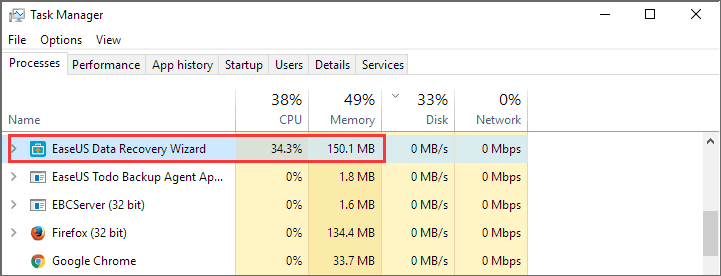
Jika Memori berubah, Wizard Pemulihan Data EaseUS berfungsi seperti biasa, tidak tersekat atau mati. Apa yang anda perlukan hanyalah menunggu.
Jika Memori ditunjukkan sebagai 0%, tiada perubahan sama sekali, pilih Wizard Pemulihan Data EaseUS dan klik "Tamat Tugas" untuk membetulkan ralat mati.
- 3. Tutup aplikasi lain yang sedang berjalan termasuk antivirus dan firewall. Ini akan mempercepatkan carian.
Langkah 3: Kemudian lancarkan semula EaseUS Data Recovery Wizard untuk mengimbas dan mencari semula data anda yang hilang.
Kaedah 3. Selesaikan masalah imbasan pemulihan data EaseUS tersekat, membekukan ralat
Langkah 1: Lumpuhkan fail RAW yang membekukan Wizard Pemulihan Data EaseUS semasa mengimbas
- 1. Cari fail Config.dat di laluan pemasangan EaseUS Data Recovery Wizard.
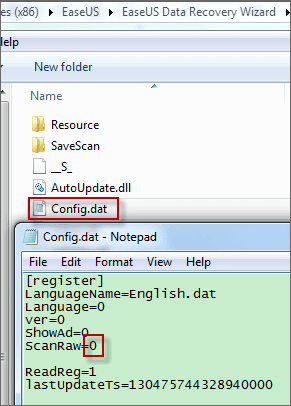
- 2. Buka fail dengan Windows Notepad, tukar parameter daripada 1 kepada 0 dalam baris ScanRaw.
Langkah 2: Bersihkan virus dan gantikan peranti yang mengandungi sektor buruk yang membekukan Wizard Pemulihan Data EaseUS.
Langkah 3: Lancarkan semula Wizard Pemulihan Data EaseUS dan imbas semula peranti untuk mencari data yang hilang.
Petua untuk Mengelakkan Wizard Pemulihan Data EaseUS ranap, ralat berhenti berfungsi
Berikut ialah beberapa petua praktikal yang boleh anda ikuti untuk mengelakkan Wizard Pemulihan Data EaseUS tersekat, hang atau ralat beku. Ia juga akan menjamin anda proses pemulihan data yang lancar, pantas dan selamat pada PC, cakera keras, pemacu keras luaran, USB, kad SD, dsb. peranti storan anda:
1. Berhenti menggunakan Wizard Pemulihan Data EaseUS yang retak, pilih versi tulen
Jika anda menggunakan versi EaseUS Data Recovery Wizard yang retak atau tidak rasmi, anda tidak dapat dielakkan untuk menghadapi ranap perisian atau isu tidak berfungsi semasa memulihkan data yang hilang.
Pakej pemasangan yang retak atau kod pengaktifan yang tidak dibenarkan boleh menyebabkan ranap perisian yang serius, kehilangan data atau ralat kegagalan sistem.
Oleh itu, langkah pertama anda ialah melepaskan Wizard Pemulihan Data EaseUS yang retak dan memasang versi rasmi:
2. Bersihkan virus, keluarkan perisian hasad
Sektor buruk dan virus atau perisian hasad mungkin menghalang anda daripada menggunakan Wizard Pemulihan Data EaseUS. Proses pengimbasan mungkin juga digantung, mengelirukan anda untuk mempercayai bahawa perisian pemulihan data ini telah mati atau tersekat.
Oleh itu, anda harus menggunakan perisian pembersih virus untuk membersihkan semua virus, perisian hasad dengan kerap dan menaik taraf peranti yang mengandungi sektor buruk kepada peranti selamat.
artikel berkaitan
-
Perisian Pemulihan Data NAS: Pulihkan Data daripada NAS
![author icon]() Daisy/2024/09/12
Daisy/2024/09/12
-
[Mudah & Cepat] Cara Memulihkan Fail yang Dipadam/Dihapus pada PC Windows 10/8/7
![author icon]() Daisy/2022/09/21
Daisy/2022/09/21
-
Cara Memulihkan Komputer ke Tarikh Terdahulu [Windows 11/10]
![author icon]() Daisy/2024/09/11
Daisy/2024/09/11
-
Pulihkan Folder Bertukar menjadi .exe | Buang Virus exe
![author icon]() Daisy/2024/09/11
Daisy/2024/09/11